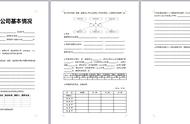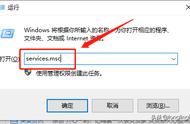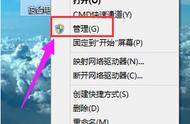现在打印机不单单是办公必须了,已经有不少家庭都会自备一台打印机。毕竟价格不贵,却能打印文件,打印小孩学习资料,甚至还能打印照片等等。但并不是每个家庭安装使用打印机都十分顺利的,小编邻居最近就遇到窗口提示“windows无法打开添加打印机,本地打印后台处理程序服务没有运行,请重新启动打印后台处理程序或重新启动计算机”的问题。

那该怎么办呢?下面就让我们一起学习下遇到Windows无法打开添加打印机的解决办法那。
Windows无法打开“添加打印机”解决教程
1.首先点击Windows开始菜单,打开“控制面板”

2.在控制面板窗口有个“管理工具”,点击进去

3.这时候会看到一些快捷方式,找到“服务”选项双击

4.在服务界面右侧有一系列程序,向下拉动,找到“Print Spooler”并双击进入。

5.在弹出的“Print Spooler”属性对话框中,点击“启动”,再点击“确定”即可。

这样关于windows无法打开添加打印机的问题应该就解决了,这时候就不会出现提示窗口,你的打印机也就能顺利使用了。